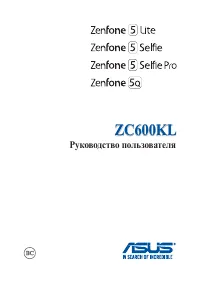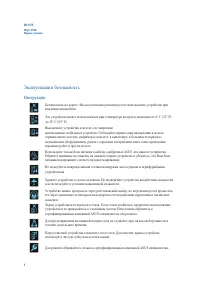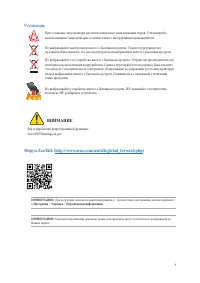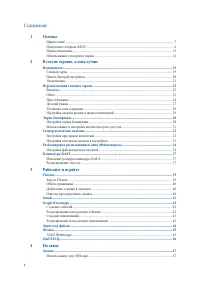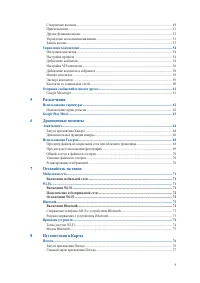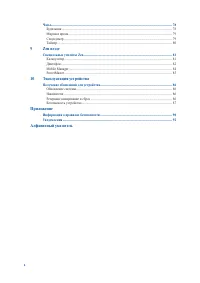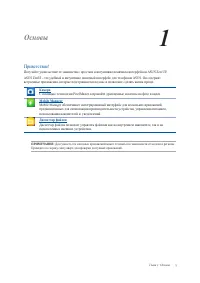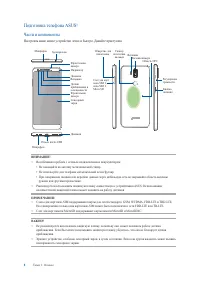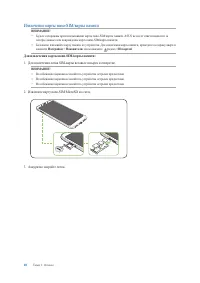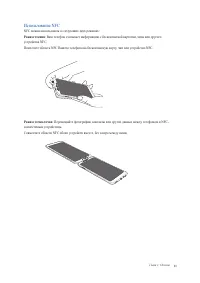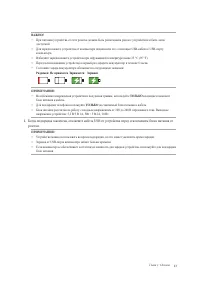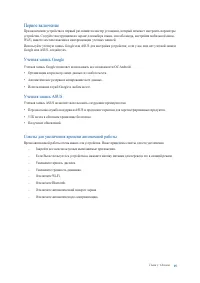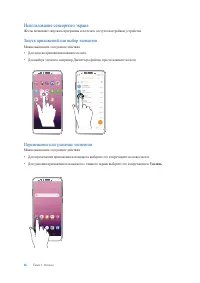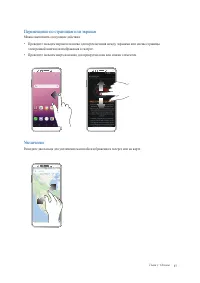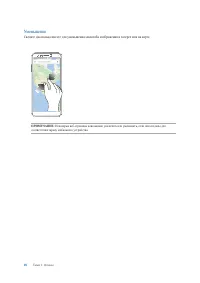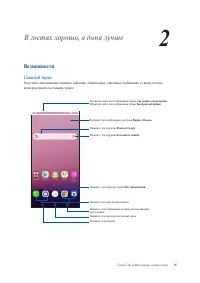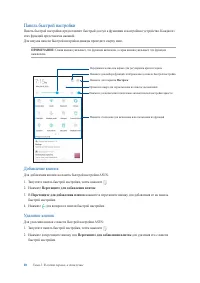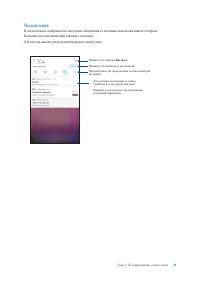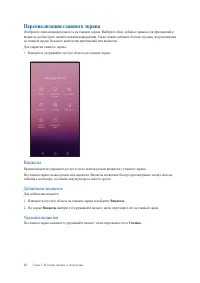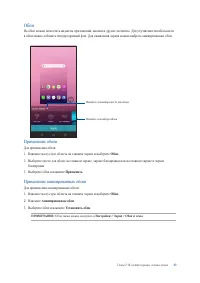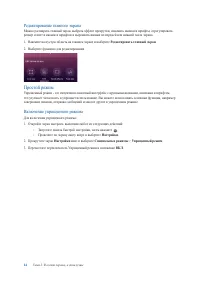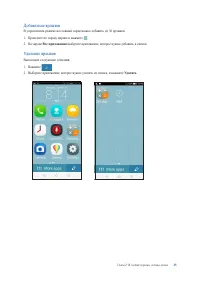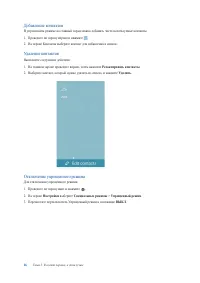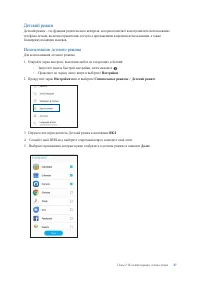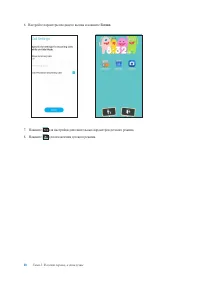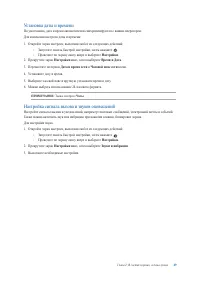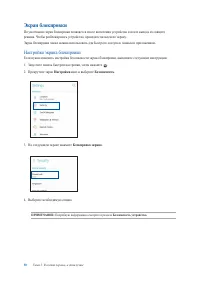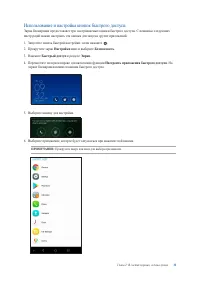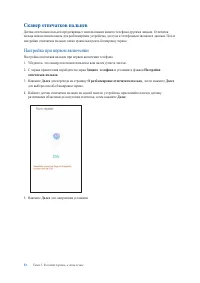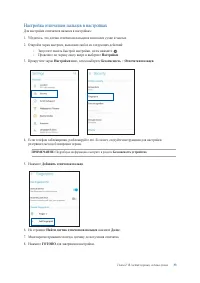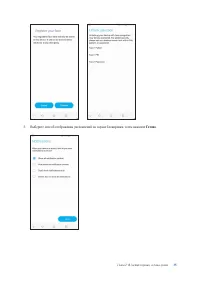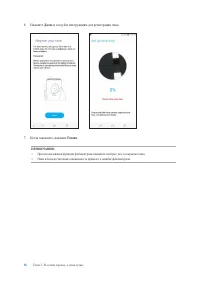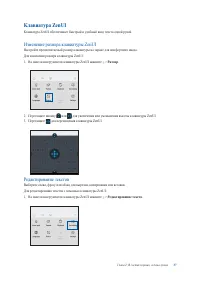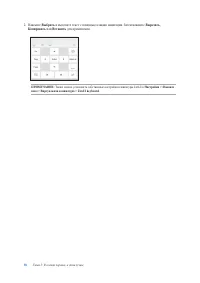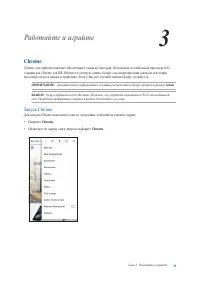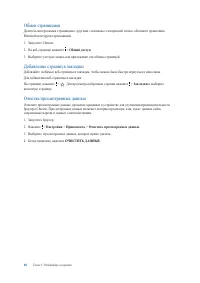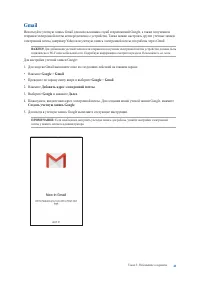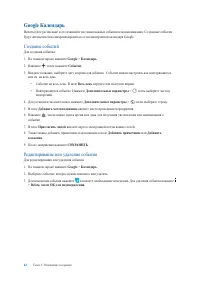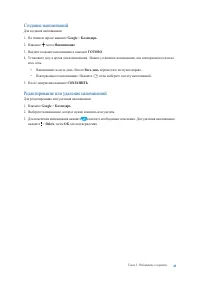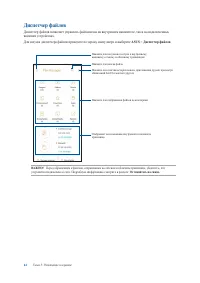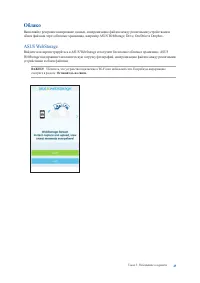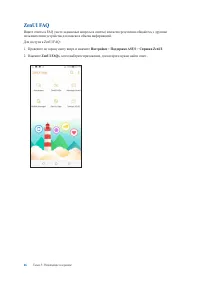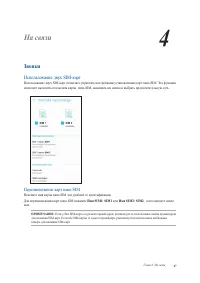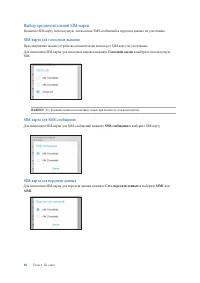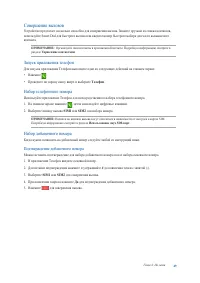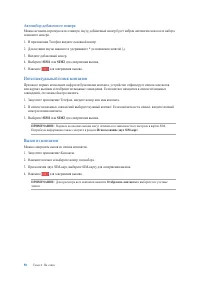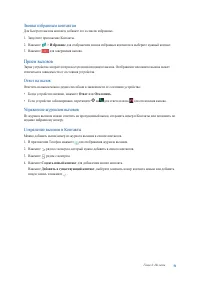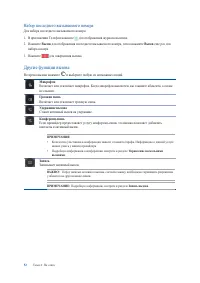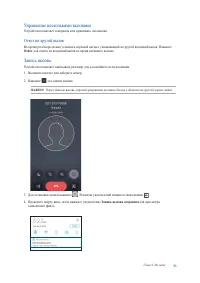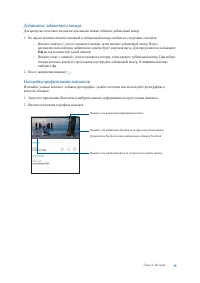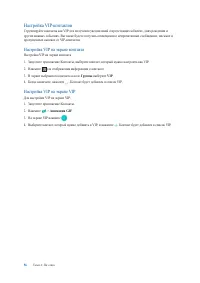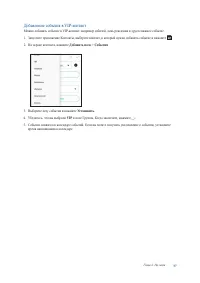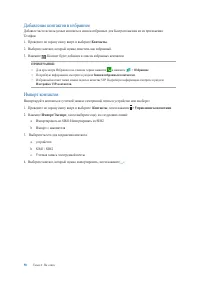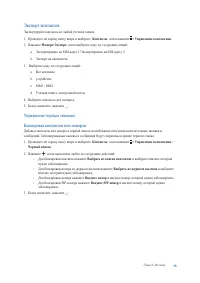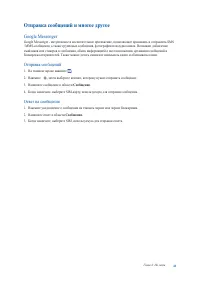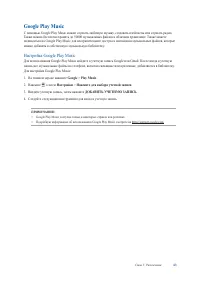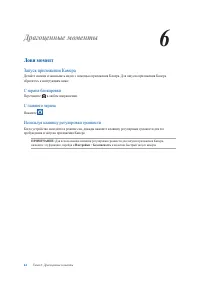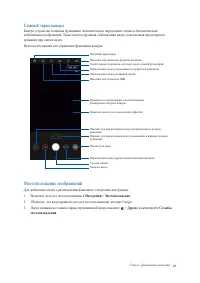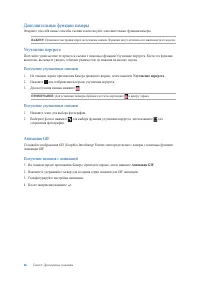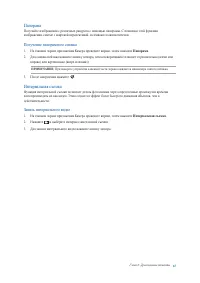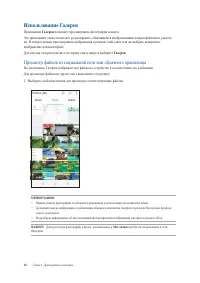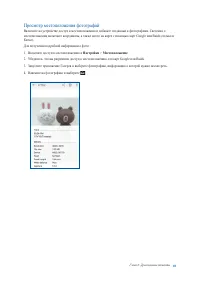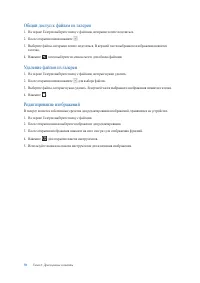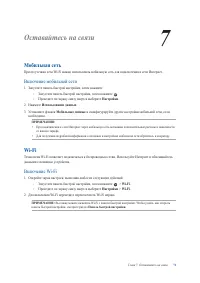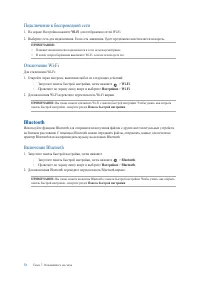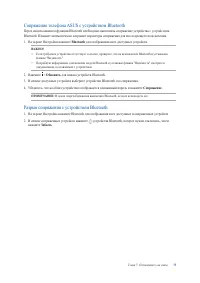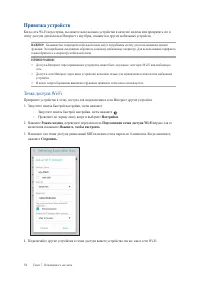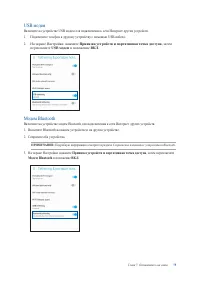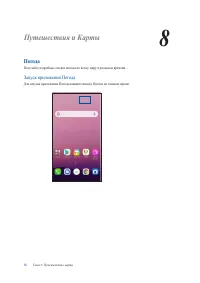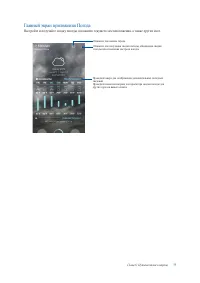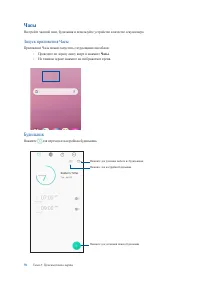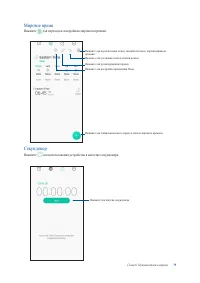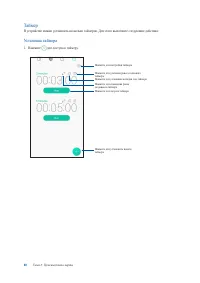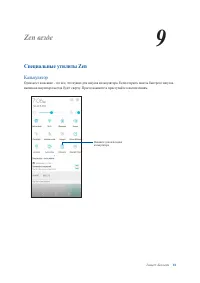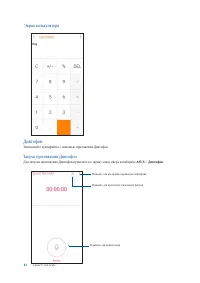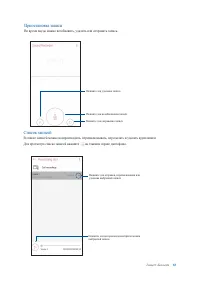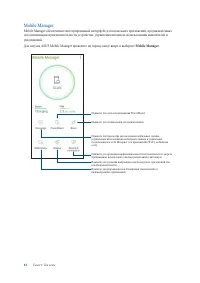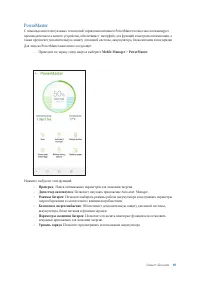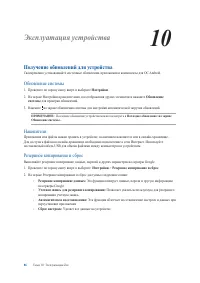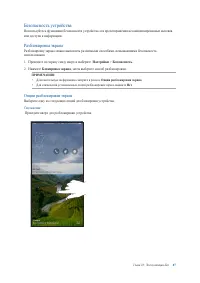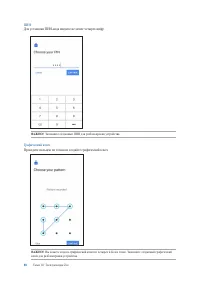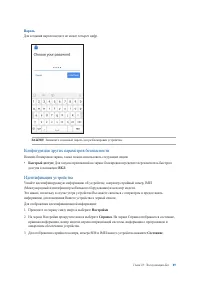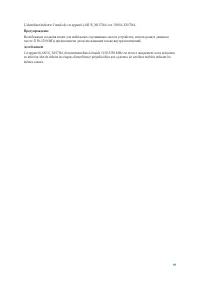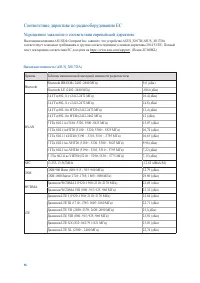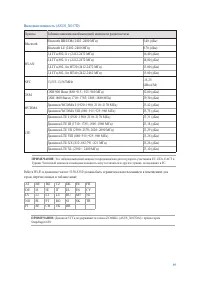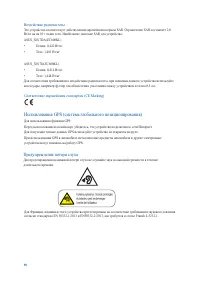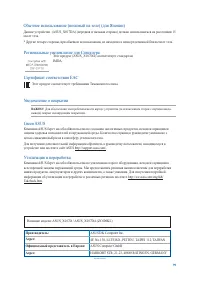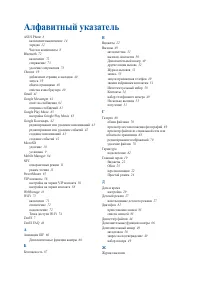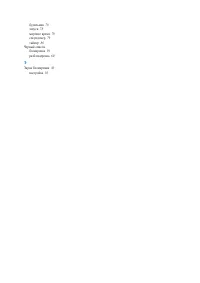Смартфоны ASUS ZenFone 5Q (ZC600KL) - инструкция пользователя по применению, эксплуатации и установке на русском языке. Мы надеемся, она поможет вам решить возникшие у вас вопросы при эксплуатации техники.
Если остались вопросы, задайте их в комментариях после инструкции.
"Загружаем инструкцию", означает, что нужно подождать пока файл загрузится и можно будет его читать онлайн. Некоторые инструкции очень большие и время их появления зависит от вашей скорости интернета.
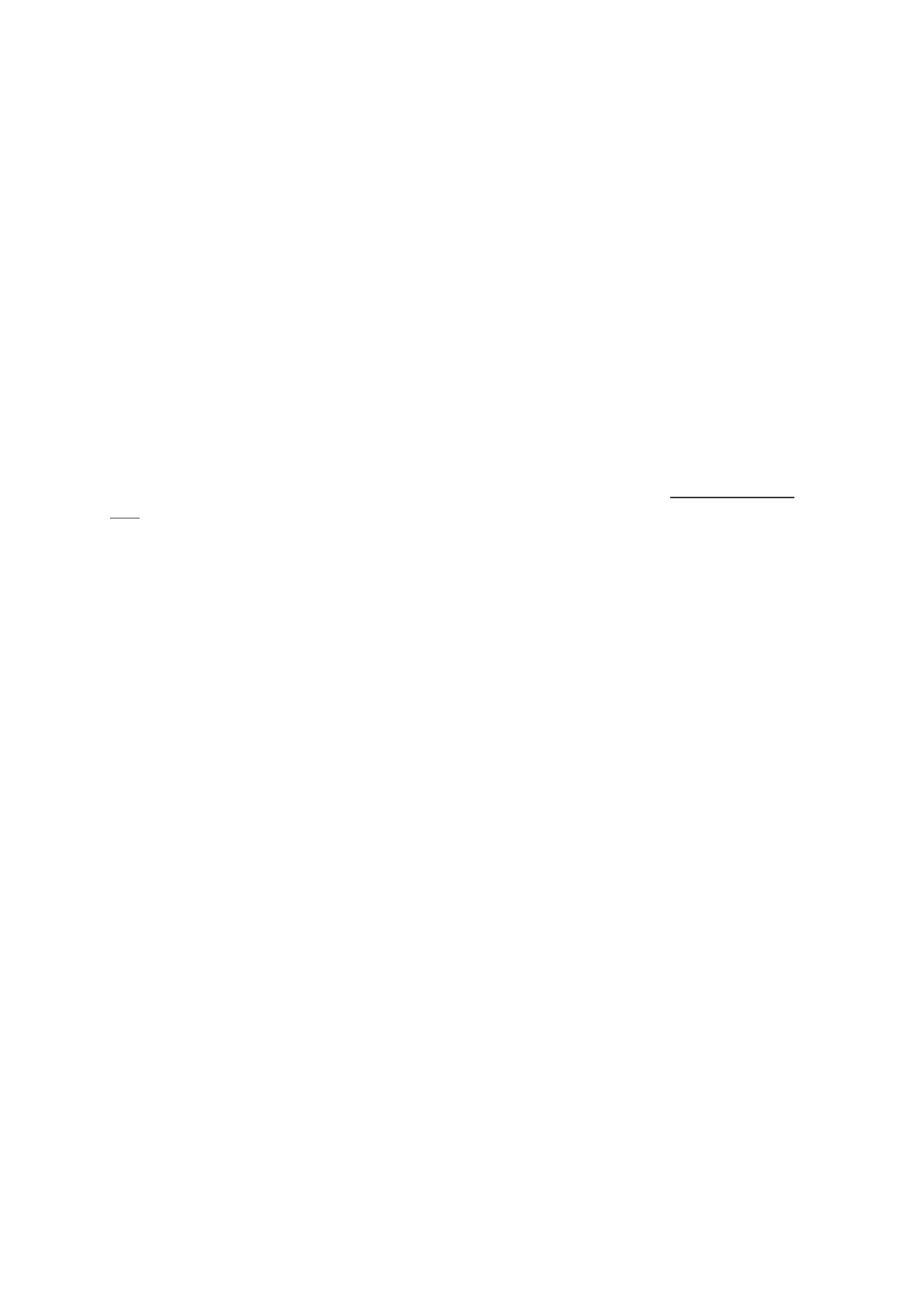
93
Воздействие радиочастоты (SAR)
Это устройство соответствует ограничениям для воздействии радиочастоты (RF).
Удельный коэффициент поглощения (SAR) организмом человека электромагнитного излучения.
Ограничение SAR составляет 1,6 ватт на килограмм (значение на 1 грамм ткани) в странах, использующих
ограничения FCC и 2,0 Вт/кг (значение на 10 грамм ткани) в странах Европейского союза. Испытания SAR
выполняются в стандартном рабочем принятым положении с помощью передачи с заданным уровнем
мощности на различных каналах.
Для снижения уровня воздействия радиочастотной энергии используйте гарнитуру для размещения
устройства дальше от головы и тела. Носите данное устройство на расстоянии не менее 10 мм от тела
для обеспечения указанного уровня воздействия. Выберите подходящий аксессуар, не содержащий
металлических компонентов. Металлические части могут изменить характеристики устройства, включая его
соответствие ограничениям по радиочастоте. Таких аксессуаров следует избегать.
Наибольшее значение FCC SAR для устройства (ASUS_X017DA):
•
0,74 Вт/кг @1г (голова)
•
1,06 Вт/кг @1г (тело)
FCC предоставила разрешение для этого устройства (ASUS_X017DA), т.к. все уровни SAR удовлетворяют
требованиям FCC RF. Информацию о SAR для этого устройства можно найти на сайте www.fcc.gov/oet/ea/
fccid по FCC ID: MSQX017DA.
Заявление FCC (HAC)
Этот телефон был протестирован для использования со слуховыми аппаратами при использовании
беспроводных технологий. Тем не менее возможно появление новых беспроводные технологий, которые
не были протестированы на совместимость со слуховыми аппаратами. Важно попробовать различные
функции телефона в разных местах при использовании слухового аппарата или кохлеарного имплантанта
для определения постороннего шума. Проконсультируйтесь с производителем этого телефона для получения
информации о совместимости со слуховыми аппаратами. При наличии вопросов о возврате или обмене
проконсультируйтесь с продавцом.
Федеральная комиссия по связи внедрила правила и систему оценки, позволяющие людям, использующим
слуховые аппараты, более эффективно использовать эти беспроводные телекоммуникационные устройства.
Стандарт совместимости цифровых беспроводных телефонов с слуховыми аппаратами приведен в стандарте
Американского национального стандартного института (ANSI) C63.19-2011. Существует два стандарта
ANSI с рейтингами от одного до четырех (четыре является лучшим): рейтинг “M” для уменьшения помех,
что позволяет лучше слышать разговор по телефону при использовании микрофона слухового аппарата и
рейтинг “T”, который позволяет использовать телефон со слуховыми аппаратами, работающими в режиме
индукционной катушки, таким образом уменьшая нежелательный фоновый шум.
Рейтинг совместимости со слуховыми аппаратами нанесен на коробку беспроводного телефона.
Телефон считается совместимым с акустическими слуховыми аппаратами (режим микрофона), если он
имеет рейтинг "М3" или "M4". Телефон считается совместимым с индуктивными слуховыми аппаратами
(режим индукционной катушки), если он имеет рейтинг "T3" или "T4".
Для этого устройства (ASUS_X017DA) протестированы рейтинги M4 и T3.
Можно попробовать несколько телефонов, чтобы решить, какой из них лучше всего работает с вашим
слуховым аппаратом. Также можно проконсультироваться со специалистом по слуховым аппаратам о том,
насколько слуховой аппарат восприимчив к помехам от беспроводного телефона и имеет ли слуховой
аппарат HAC рейтинг.
Канада, Уведомления Министерства промышленности Канады (IC)
Данное устройство соответствует требованиям промышленности Канады, освобожденным от стандарта RSS.
Эксплуатация оборудования допустима при соблюдении следующих условий:
Содержание
- 3 Утилизация; ВНИМАНИЕ
- 4 Содержание
- 7 Камера; использования накопителей и уведомлений.; Диспетчер файлов; подключенных внешних устройствах.
- 8 Подготовка телефона ASUS!; Части и компоненты
- 9 Для извлечения лотка SIM-карты вставьте штырек в отверстие.
- 11 Использование NFC; NFC можно использовать в следующих двух режимах:; Режим чтения
- 12 Зарядка устройства
- 14 Включение и отключение устройства; Включение устройства; Для включения устройства нажмите и удерживайте кнопку питания.; Выключение устройства; Выключить; и нажмите; OK; Спящий режим
- 15 Первое включение; Учетная запись Google; Закройте все неиспользуемые выполняемые приложения.
- 16 Использование сенсорного экрана; Запуск приложений или выбор элементов; Удалить
- 17 Перемещение по страницам или экранам; электронной книги или изображения в галерее.; Увеличение
- 18 Уменьшение
- 19 Возможности; Главный экран; непосредственно на главном экране.
- 20 Панель быстрой настройки; Добавление кнопок; нажмите и перетащите иконку для добавления ее на панель; Удаление кнопок; Перетащите для добавления плиток; для удаления его с панели
- 21 Уведомления
- 22 Персонализация главного экрана; события в календаре, состояние аккумулятора и многое другое.; Добавление виджетов; Виджеты; Удаление виджетов
- 23 Применение обоев; Обои; Выберите обои и нажмите; Применение анимированных обоев; Обои; Выберите обои и нажмите; Установить обои
- 24 Редактирование главного экрана; Простой режим; Включение упрощенного режима
- 25 Добавление ярлыков; Все приложения; выберите приложение, которое нужно добавить в список.; Удаление ярлыков; Выберите приложение, которое нужно удалить из списка, и нажмите
- 26 Выберите контакт, который нужно удалить из списка, и нажмите; Отключение упрощенного режима; выберите
- 27 Детский режим; Использование детского режима
- 28 Настройте параметры входящего вызова и нажмите; Готово; для настройки дополнительных параметров детского режима.
- 29 Установка даты и времени; Настройка сигнала вызова и звуков оповещений
- 30 На следующем экране нажмите; Блокировка экрана; Экран блокировки; Настройка экрана блокировки; вниз и выберите; Безопасность
- 31 Использование и настройка кнопок быстрого доступа; в разделе; Экран; Переместите ползунок вправо для включения функции; Настроить приложения быстрого доступа; экране блокировки появятся кнопки быстрого доступа.
- 32 для завершения установки.; Сканер отпечатков пальцев; Настройка при первом включении; и установите флажок
- 33 Настройка отпечатков пальцев в настройках
- 34 Разблокировка распознаванием лица (Фейсконтроль); Настройка фейсконтроля из настроек
- 36 Далее; и следуйте инструкциям для регистрации лица.
- 37 Клавиатура ZenUI; Изменение размера клавиатуры ZenUI; Размер; Редактирование текстов; Редактирование текста
- 38 Выбрать; и выделите текст с помощью клавиш навигации. Затем нажмите; Вырезать; или; Вставить
- 39 Работайте и играйте; Запуск Chrome; Chrome; • Проведите по экрану снизу вверх и выберите; Chrome
- 40 Обмен страницами; Выберите учетную запись или приложение для обмена страницей.; Добавление страниц в закладки; и выберите; Очистка просмотренных данных
- 42 Google Календарь; Создание событий
- 43 Создание напоминаний; Введите название напоминания и нажмите; Редактирование или удаление напоминаний
- 44 ASUS
- 45 Облако; ASUS WebStorage; устройствами и обмен файлами.
- 46 ZenUI FAQ
- 47 Звонки; Использование двух SIM-карт; Переименование карт nano-SIM
- 48 Выбор предпочтительной SIM-карты; SIM-карта для голосовых вызовов; Голосовой вызов; и выберите используемую; SIM-карта для передачи данных; Для назначения SIM-карты для передачи данных нажмите; Сеть передачи данных
- 49 Совершение вызовов; Запуск приложения телефон; Телефон; Набор телефонного номера; Набор добавочного номера; Подтверждение добавочного номера; Да
- 50 Автонабор добавочного номера; Интеллектуальный поиск контактов; Вызов из контактов
- 51 Звонки избранным контактам; Избранное; Прием вызовов; Ответ на вызов; Ответ; Управление журналом вызовов; Создать новый контакт
- 52 Набор последнего вызываемого номера; Другие функции вызова
- 53 Управление несколькими вызовами; Устройство позволяет совершать или принимать два вызова.; Ответ на другой вызов; для ответа на входящий вызов во время активного вызова.; Запись вызова сохранена; для просмотра
- 54 Настройки контактов; Настройка профиля; ME; информации нажмите; Добавление контактов; Устройство; электронной почты и поместите контакт в группу; Добавить; Если нужно добавить другую контактную информацию, нажмите; Добавить поле
- 55 Добавление добавочного номера; Пауза; для вставки еще одной запятой.; Настройка профиля ваших контактов
- 56 Настройка VIP-контактов; Настройка VIP на экране контакта; Группы; VIP; Настройка VIP на экране VIP; Анимация GIF; На экране VIP нажмите
- 57 Добавление события в VIP-контакт; Выберите дату события и нажмите; Установить; время напоминания в календаре.
- 58 Добавление контактов в избранное; Импорт контактов; Контакты; , затем выберите одну из следующих опций:
- 59 Экспорт контактов; Управление черным списком
- 60 Разблокировка контактов или номеров; Контакты из социальных сетей; Синхронизация учетной записи социальной сети; Запустите панель быстрой настройки, затем нажмите .
- 61 Отправка сообщений и многое другое; Google Messenger; Отправка сообщений; , затем выберите контакт, которому нужно отправить сообщение.; Ответ на сообщения; Сообщение
- 62 Использование гарнитуры; Подключение аудио-разъема
- 63 Google Play Music; можно добавить в собственную музыкальную библиотеку.; Настройка Google Play Music; Google; Введите учетную запись, затем нажмите; ДОБАВИТЬ УЧЕТНУЮ ЗАПИСЬ; Следуйте следующим инструкциям для входа в учетную запись.
- 64 Драгоценные моменты; Лови момент; Запуск приложения Камера; обратитесь к инструкциям ниже.; С экрана блокировки; Перетащите в любом направлении.; С главного экрана; Нажмите; Используя клавишу регулировки громкости; пробуждения и запуска приложения Камера
- 65 Главный экран камеры; Местоположение изображений; и активируйте; Службы
- 66 Дополнительные функции камеры; Получение улучшенных снимков; Получение улучшенных снимков; сохранения фотографии.; Получение снимков с анимацией
- 67 Получение панорамного снимка; Панорама; Интервальная съемка; Интервальная съемка; и выберите интервал замедленной съемки.
- 68 Использование Галереи; Приложение; позволяет просматривать фотографии и видео.; Галерея; Просмотр файлов из социальной сети или облачного хранилища
- 69 Просмотр местоположения фотографий
- 70 Общий доступ к файлам из галереи; Нажмите , затем выберите из списка место для обмена файлами.; Удаление файлов из галереи; для открытия панели инструментов.
- 71 Мобильная сеть; Включение мобильной сети
- 72 Подключение к беспроводной сети; Включение Bluetooth; Bluetooth
- 73 Сопряжение телефона ASUS с устройством Bluetooth; для отображения всех доступных устройств.; Обновить; для поиска устройств Bluetooth.; Сопряжение; Разрыв сопряжения с устройством Bluetooth; Забыть
- 74 Привязка устройств
- 75 Модем Bluetooth; На экране Настройки нажмите; USB модем; переключите
- 76 Путешествия и Карты; Погода; Запуск приложения Погода
- 77 Главный экран приложения Погода
- 78 Запуск приложения Часы; Приложение Часы можно запустить следующими способами:; На главном экране нажмите на отображаемое время.; Будильник; Нажмите для перехода к настройкам будильника.
- 79 Мировое время; Нажмите для перехода к настройкам мирового времени.; Секундомер; Нажмите для использования устройства в качестве секундомера.
- 80 Таймер; Установка таймера
- 81 Специальные утилиты Zen; Калькулятор
- 82 Экран калькулятора; Диктофон; Записывайте аудиофайлы с помощью приложения Диктофон.; Запуск приложения Диктофон
- 83 Приостановка записи; Во время паузы можно возобновить, удалить или сохранить запись.; Список записей
- 84 Mobile Manager
- 85 PowerMaster
- 86 Получение обновлений для устройства; Обновление системы; Накопители; Эксплуатация устройства
- 87 или доступа к информации.; Разблокировка экрана; Опции разблокировки экрана; Выберите одну из следующих опций для блокировки устройства.
- 88 ПИН; Графический ключ
- 89 Пароль; Для создания пароля введите не менее четырех цифр.; Конфигурация других параметров безопасности; доступа в положение; ВКЛ; Идентификация устройства; На экране Настройки прокрутите вниз и выберите; Справка; . На экране Справка отображается состояние,; Состояние
- 90 Информация о правилах безопасности; ZenFone Care; Аккумулятор; или повреждению устройства.; Зарядное устройство
- 91 Извлекайте его, держась за само зарядное устройство.; Предупреждение
- 92 Удостоверение Федеральной комиссии по связи США; Переориентировать или переместить принимающую антенну.
- 94 Информация о воздействии радиочастоты (RF)
- 96 Соответствие директиве по радиооборудованию ЕС; Упрощенное заявление о соответствии европейской директиве
- 98 Предупреждение потери слуха; Использование GPS (система глобального позиционирования); устройства могут повлиять на работу GPS.
- 99 Green ASUS; ASUSTeK Computer Inc.; Официальный представитель в Европе:; ASUS Computer GmbH; Сертификат соответствия EAC; Этот продукт соответствует требованиям Таможенного союза.
- 100 Алфавитный указатель